Muitas vezes, preferimos fazer alterações em nosso sistema e, em seguida, desabilitar os serviços quando terminarmos de usá-los. Com o tempo, você pode perceber que os serviços do Windows continuam se acumulando e muitos deles podem nem estar em uso. Embora seja fácil excluir o serviço do Windows usando o Prompt de Comando ou o Editor do Registro, é importante observar que o serviço que você excluir será removido completamente do seu sistema para sempre. Depois disso, não seria uma tarefa fácil restaurá-lo e, às vezes, não haveria possibilidade. Excluir um serviço também pode interromper o funcionamento de um programa; portanto, a menos que você tenha certeza, não exclua um serviço do Windows com pressa. Então, se você finalmente atendeu à chamada para projetar um serviço do Windows, veja como fazê-lo.
Solução: usando a linha de comando e o Editor do registro
Passo 1: Clique com o botão direito em Começar e selecione Corre de Comando de execução janela.
Passo 2: No Comando de execução caixa de pesquisa, digite services.msc e acertar Entrar para abrir o Serviço janela do gerenciador.

Etapa 3: No Serviços janela, vá para o lado direito do painel, sob o Nomes coluna, procure o serviço que deseja excluir.
Clique com o botão direito no serviço que deseja excluir e selecione Propriedades.
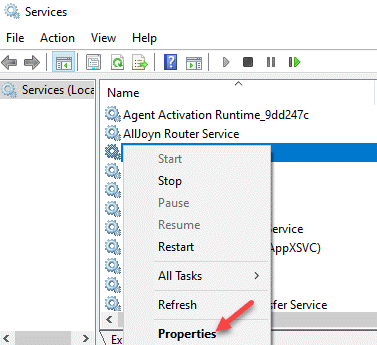
Passo 4: No Propriedades janela, sob o Em geral guia, copie o Nome do Serviço.
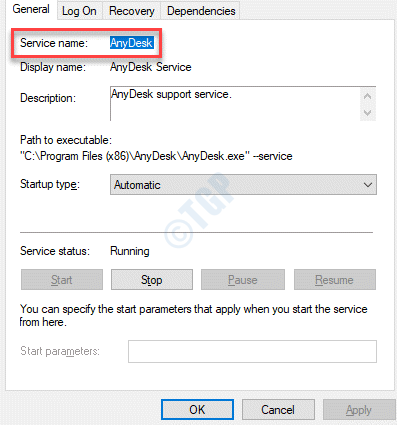
Etapa 5: Agora, pressione o Win + R juntas no teclado para abrir o Comando de execução caixa.
Agora digite cmd no campo de pesquisa e pressione Ctrl + Shift + Enter tecla de atalho em seu teclado para abrir o Prompt de comando em modo elevado.

Etapa 6: No Prompt de comando (admin), execute o comando no formato abaixo e pressione Entrar:
sc delete ServiceName
Por exemplo, se você deseja excluir o AnyDesk serviço, o comando ficaria assim:
sc delete AnyDesk
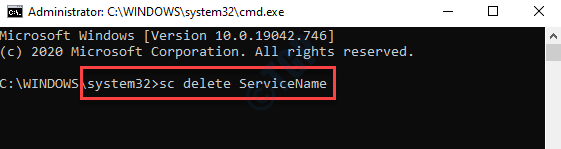
Etapa 7: Agora, clique com o botão direito em Começar menu novamente e selecione Corre.

Etapa 8: Vai abrir o Comando de execução janela.
No campo de pesquisa, escreva regedit e pressione OK para abrir o Editor de registro janela.

Etapa 9: No Editor de registro janela, navegue até o caminho abaixo:
HKEY_LOCAL_MACHINE \ SYSTEM \ CurrentControlSet \ Services \
Agora, no lado esquerdo do painel, sob o Serviços pasta, localize e clique com o botão direito na chave que deseja excluir e selecione excluir no menu do botão direito.
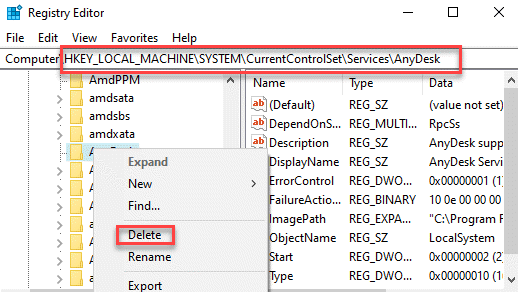
Saia do Editor do Registro e você verá que o serviço desejado que deseja excluir foi completamente removido do sistema.


